Előfordulhat, hogy a Microsoft új böngészője elhagyta a "Spartan" becenevet, de ha megnyitja, meg fogja találni, hogy ez a funkció még mindig elég ... Spartan.
Jelenleg (Windows 10 Pro Insider Preview Build 10158) nem lehet egy tonna, amellyel testreszabhatja az új Edge böngészőt, hogy megjelenjen és működjön a kívánt módon. De megváltoztathatja a böngésző témáját, és testreszabhatja a kezdőlapot és az új lapot, így ez valami. Íme, hogy az Edge hajlítsa az akaratodat (fajtája):
Módosítsa a témát
Jelenleg az Edge nem támogatja a harmadik felek témáit, ahogyan a Mozilla Firefox és a Google Chrome csinál (bár ez változhat a jövőben). De megváltoztathatja az Edge megjelenését a Microsoft beépített témájának bekapcsolásával - két választási lehetősége van: Fény (alapértelmezett) vagy Sötét.

A témák megváltoztatásához kattintson az ablak jobb felső sarkában lévő ... gombra, menjen a Beállítások menüpontra, majd a Válasszon egy témát a legördülő menüből, hogy kiválassza a Világos vagy Sötét lehetőséget . A világos téma hagyományos világos szürkeárnyalattal rendelkezik, míg a sötét téma a szerszámok és a menük gyakorlatilag fekete színét váltja ki.
Állítsa be a kezdőlapot
Mit szeretne látni, amikor először nyitja meg az Edge-t? A Microsoft négy lehetőséget kínál: Az MSN kezdőlapja, az új lap (az új lap megnyitásakor megjelenő ugyanazt az oldalt), az előző oldalak vagy az adott oldal / oldalak.
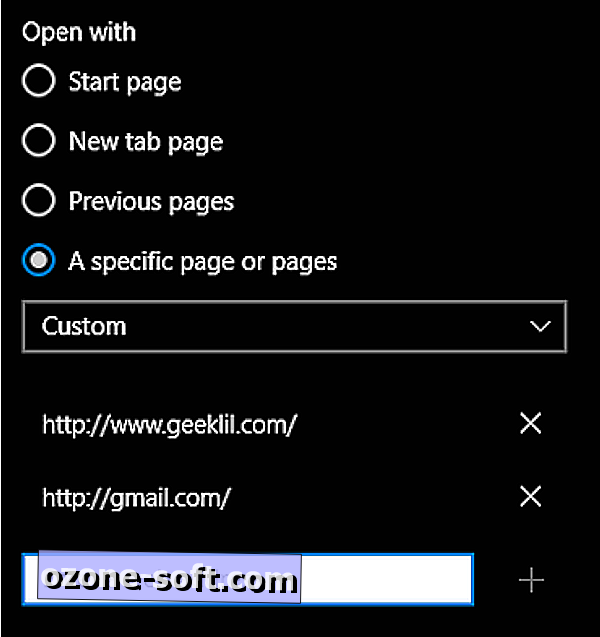
A kezdőlap testreszabásához kattintson a ... gombra, menjen a Beállítások menüpontra, és keresse meg a Megnyitás részhez. Itt kiválaszthatja a "Kezdőlap", "Új lap", "Előző oldalak" vagy "Egy adott oldal vagy oldalak" lehetőséget.
Ha az Egy adott oldalt vagy oldalakat választja, egy legördülő menü jelenik meg az MSN, a Bing és az Egyéni opciókkal . Saját oldal vagy oldalkészlet beállításához válassza az Egyéni lehetőséget, adja meg a kívánt URL-t a megjelenő szövegmezőbe, majd kattintson a plusz szimbólumra. Egy másik oldal hozzáadásához írjon be egy URL-t a megjelenő szövegmezőbe, majd kattintson a plusz szimbólumra (és így tovább). Egy oldal eltávolításához kattintson az URL melletti X szimbólumra. Az oldalak sorrendjét átrendezheti, ha rákattint és húzza őket.
Az új fülek testreszabása
Most, hogy beállította a kezdőlapot, mit szeretne látni, amikor új lapot nyit meg az Edge-ben? Három lehetősége van: a legjobb webhelyek és a javasolt tartalom, a legjobb webhelyek vagy egy üres oldal. Az Internet Explorer felhasználók eldönthetik az egyéni oldal opció hiányát (nem választhatja ki az egyéni URL-címet, vagy új lapokat nyit meg a kezdőlapján).
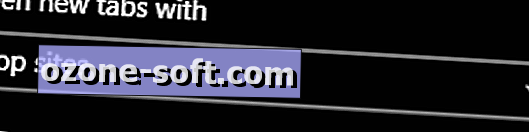
Az új lap oldalának kiválasztásához kattintson a ... gombra, menjen a Beállítások menüpontra, és keresse meg az Új lapok megnyitása és a legördülő menüből való kiválasztását.
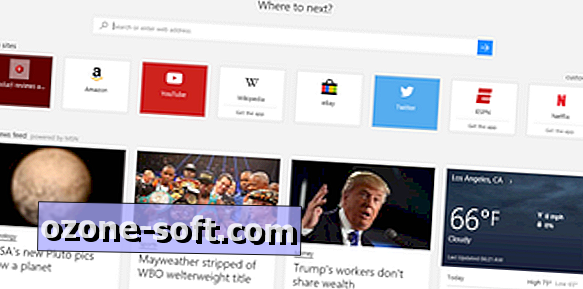
Ha a Top oldalak és a javasolt tartalom elemet választja, akkor az új fül megnyitásával és a Top oldalak melletti testreszabás lehetőségre kattintva testre szabhatja azt, amit lát.
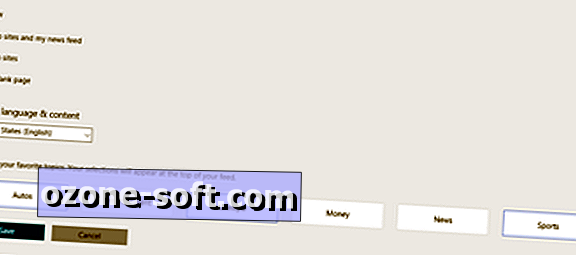
Itt kiválaszthatja a nyelvet, a tartalmat és a kedvenc témákat, amelyek diktálják a javasolt tartalmat.











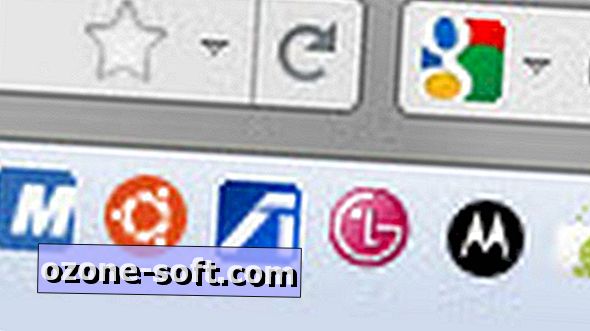

Hagyjuk Meg Véleményét